iSee图片专家冲晒固定格式的图片
大部分的朋友都喜欢拍照。心情好的时候,拍一张;出门旅游更要留下N多倩影。对面成千上万的照片,大家一般会调几张最漂亮的照片来冲晒。不过,由于规格受限,冲晒出来的照片往往“缺胳膊少腿”。怎么办呢?其实,用iSee图片专家这一切都不难搞定。
第一步 选择处理的照片
将拍摄的照处上传到电脑中,启动iSee软件后打开“文件”菜单,选择“冲晒导出”命令,或者直接按下“F8”命令,这样即打开了“照片冲晒导出”窗口,单击工具栏上的“添加照片”或“添加目录”命令将要修剪的图片添加进来。
第二步 修剪图片
在上方选择待处理的图片,然后在右下角选择要冲晒的尺寸,选好尺寸后,我们就可以将鼠标移到图片上,然后按住鼠标左键进行移动,其中被覆盖的区域表示冲晒出来后将被裁剪掉(图1)。
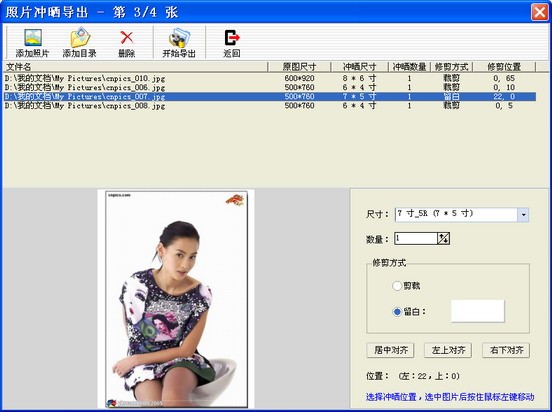
图1 选择要冲晒的尺寸
第三步 冲晒导出
为每张图片都选择要修剪的区域后,就可以单击工具栏上的“开始导出”按钮了。单击按钮后,会弹出“浏览文件夹”窗口,即选择修剪后的图片保存位置,选好确定之后即可自动完成修剪并保存了。
好了,关于如何用iSee图片专家来获得标准冲晒照片的方法,小编就介绍到这里了。相信大家看了之后,已经懂了。当然,你还可以利用iSee图片专家的其他功能,来修饰照片,使之更加亮丽。有兴趣的朋友,不妨去试试吧!
文章标题:iSee图片专家冲晒固定格式的图片
文章链接://www.hpwebtech.com/jiqiao/39984.html
为给用户提供更多有价值信息,ZOL下载站整理发布,如果有侵权请联系删除,转载请保留出处。
- 上一问:iSee图片专家搜图模块
- 下一问:使用iSee图片专家定制个性礼品
相关软件推荐
其他类似技巧
- 2024-06-20 16:57:022024年免费头像制作软件推荐排名前十
- 2024-06-20 16:50:022024年头像制作软件:用户评价与口碑分析
- 2024-06-20 16:39:012024年免费头像制作软件测评:哪款更好用?
- 2024-06-20 16:37:012024年制作精美头像的必备软件
- 2024-05-18 10:04:022024年9款美图P图软件:让照片焕发青春光彩
- 2024-05-18 09:56:022024年免费美图P图软件:谁是性价比之王?
- 2024-05-18 09:55:022024年9款美图P图软件下载量增长趋势分析
- 2024-05-18 09:44:022024年免费美图P图软件:专业级别的表现如何?
- 2024-05-17 13:54:542024年五款免费的ani文件软件:哪个易于使用?
- 2024-05-17 10:42:022024年图片制作器软件:功能丰富度与易用性的对比
iSee图片专家软件简介
isee图片专家是一款功能全面的数字图像浏览处理工具,isee图片专家除了能够把数码照片的乐趣在你的手指尖上发挥得淋漓尽致,zol提供isee图片专家官方版下载。iSee图片专家还可以让你把靓照轻松与好友分享。不仅如此,iSee现在还提供给你在网上挥洒个性的便捷工具,如个性签名、头像、QQ表情等。大家都习惯用高清的数码相机来... 详细介绍»









